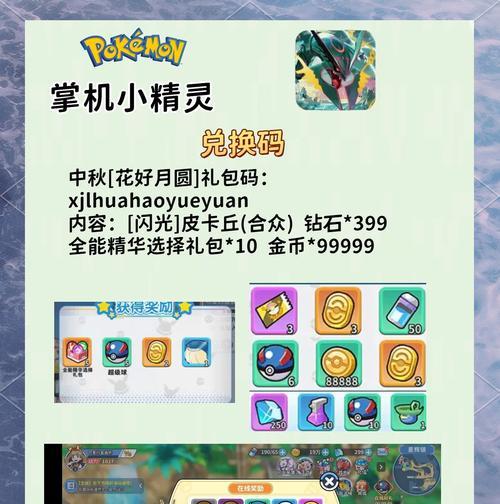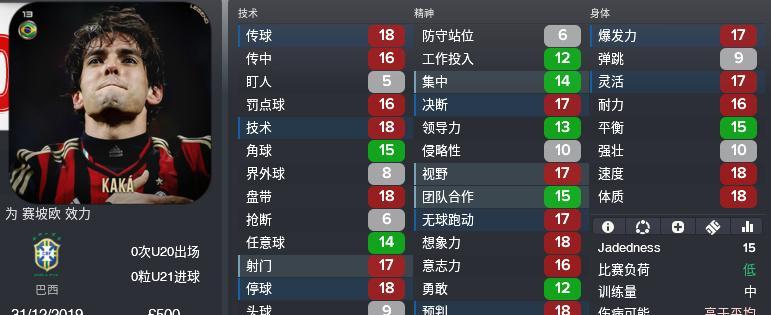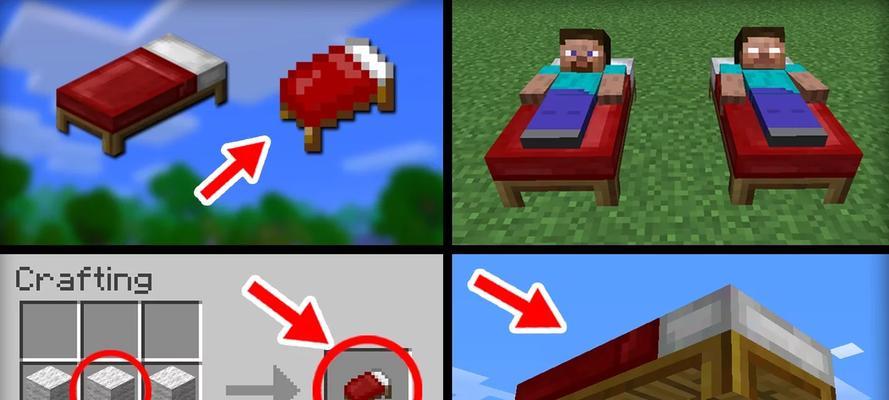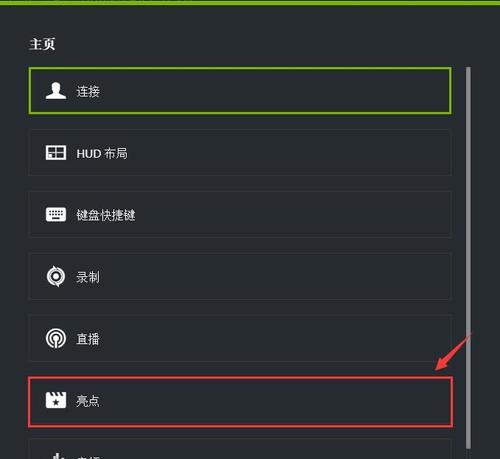安装路径更换的步骤和原因是什么?
- 游戏秘籍
- 2025-04-18 12:29:01
- 12
在计算机操作过程中,安装路径更换是一项基础而重要的技能。它不仅关系到软件的正常使用,还可能影响系统的运行效率和数据安全。本文将详细介绍安装路径更换的步骤、原因以及相关注意事项,让读者能够轻松掌握这一技能。
一、为什么需要更换安装路径
在安装或更新软件时,用户可能会出于以下原因需要更换安装路径:
1.优化存储空间:默认安装路径可能不在容量较大的存储设备中,更换路径可以更好地利用存储空间。
2.避免系统盘压力:系统盘(通常是C盘)如果存有过多数据,可能会影响电脑性能。更换路径可以避免系统盘满载。
3.安全考虑:某些软件可能包含敏感信息,更换路径可以限制这些信息的存放位置。
4.管理方便:将不同类型的软件安装到不同路径,有助于日后的管理和维护。
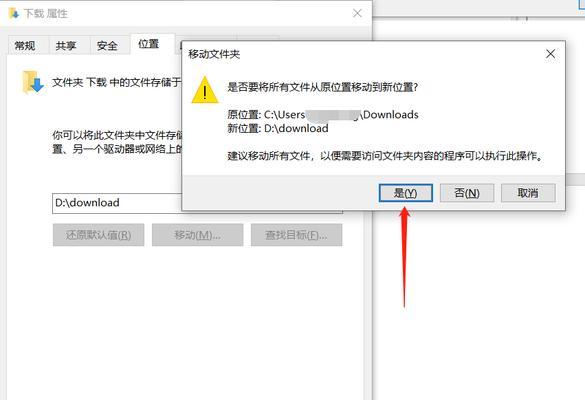
二、更换安装路径的步骤
1.停止相关服务或进程
在更换软件安装路径之前,需要确保该软件没有运行。可以通过任务管理器结束该软件的所有进程。
2.使用软件自带的卸载功能
大多数软件在控制面板的“添加或删除程序”中提供了卸载选项。选择需要更换安装路径的软件,并执行卸载程序。
3.找到软件的原安装位置
在卸载过程中,注意观察软件的原安装路径。记下这个路径或直接导航到该目录下。
4.备份原安装文件夹
在删除软件文件之前,建议将原安装文件夹备份到另一个位置或存储设备中。这一步骤是为了防止数据丢失。
5.删除原安装文件夹
确认备份无误后,可以删除原安装文件夹及其所有内容。
6.新路径下创建文件夹
选择新的路径并创建相应的文件夹。如果要将软件安装到D盘的"MySoftware"文件夹下,则需要在D盘下创建"MySoftware"文件夹。
7.使用安装程序重新安装软件
重新启动安装程序,此时选择刚才创建的新路径进行安装。安装过程中,确保选择自定义或高级选项,并指向新的文件夹。
8.完成安装和验证
安装完成后,启动软件进行验证,确保其在新路径下能够正常运行。
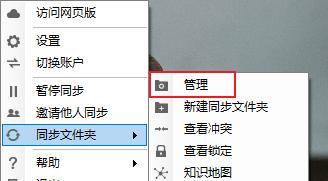
三、可能遇到的问题及解决方案
问题1:安装程序无法识别新路径
解决办法:检查路径是否包含中文字符或特殊字符,确保路径格式正确无误。
问题2:软件在新路径下无法运行
解决办法:重新检查路径设置,确保软件运行所需的全部文件都已经完整地移动到了新位置。
问题3:系统权限不足
解决办法:以管理员身份运行安装程序,确保有足够的权限更改系统文件。
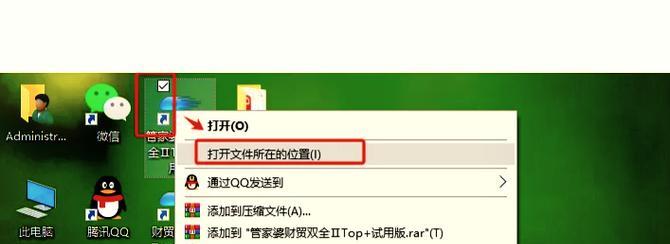
四、
更换安装路径不仅有助于优化计算机的存储结构,提高系统的运行效率,还能增强数据安全性。通过上述步骤,用户可以轻松地将软件从默认路径转移到自己期望的路径。当然,更改安装路径需要仔细操作,以避免数据丢失或软件无法运行的问题。希望本文能帮助读者更好地管理和维护个人电脑,享受更为高效和安全的计算体验。
版权声明:本文内容由互联网用户自发贡献,该文观点仅代表作者本人。本站仅提供信息存储空间服务,不拥有所有权,不承担相关法律责任。如发现本站有涉嫌抄袭侵权/违法违规的内容, 请发送邮件至 3561739510@qq.com 举报,一经查实,本站将立刻删除。!
本文链接:https://www.wdk8.com/article-25341-1.html